適用対象: すべての API Management レベル
この記事では、SOAP API を WSDL 仕様としてインポートし、それを REST API に変換する方法について説明します。 また、Azure API Management で API をテストする方法についても説明します。
この記事では、次のことについて説明します。
- SOAP API をインポートして REST に変換する
- Azure Portal での API のテスト
注
WSDL の API Management へのインポートは、特定の制限事項に従います。
wsdl:import、xsd:import、xsd:include の各ディレクティブを含む WSDL ファイルはサポートされていません。 WSDL ファイル内のこれらの依存関係を解決およびマージするオープンソース ツールについては、この GitHub リポジトリを参照してください。
前提条件
- クイック スタート「 Azure API Management インスタンスを作成する」を完了します。
API Management インスタンスに移動します。
Azure portal で、 API Management サービスを検索して選択します。
[API Management サービス] ページで、API Management インスタンスを選択します。
バックエンド API のインポートと発行
左側のウィンドウの [ API ] セクションで、[API] を選択 します。
[API] ページで、[ + API の追加] を選択します。
[ 定義から作成] で、 WSDL を選択します。
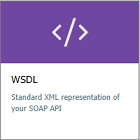
[WSDL 仕様] で、SOAP API の URL を入力するか、[ファイルの選択] をクリックしてローカルの WSDL ファイルを選びます。
[ インポート方法] で、[ SOAP から REST] を選択します。 このオプションをオンにすると、API Management は XML と JSON の間で自動変換を実行しようとします。 この場合、コンシューマーは JSON を返す API を RESTful API として呼び出す必要があります。 API Management により、各要求は SOAP 呼び出しに変換されます。
[表示名] ボックスと [名前] ボックスには、SOAP API からの情報が自動的に入力されます。
表示名、 URL、 説明 の情報は、操作用に自動的に入力されます。 操作は、システムによって生成された 名前も受け取ります。
その他の API 設定を入力し、[ 作成] を選択します。 これらの値は、後で [設定] タブに移動して構成することもできます。
API 設定の詳細については、最初の API のインポートと発行に関するページを参照してください。
Azure portal での新しい API のテスト
操作は Azure portal から直接呼び出すことができます。 このメソッドは、API の操作を表示およびテストするための便利な方法を提供します。
前の手順で作成した API を選びます。
[テスト] タブを選びます。
操作を選択します。
ページに、クエリ パラメーターのフィールドとヘッダーのフィールドが表示されます。 ヘッダーの 1 つは Ocp-Apim-Subscription-Key です。 このヘッダーは、この API に関連付けられている製品のサブスクリプション キー用です。 API Management インスタンスを作成した場合は、既に管理者になっているので、キーが自動的に入力されます。
[Send] を選択します。
テストが成功すると、バックエンドから 200 OK といくつかのデータが応答として返されます。
その他の API の追加
次のようなさまざまなサービスによって公開された API の中から任意の API を構成できます。
- OpenAPI の仕様
- SOAP API
- GraphQL API
- Azure App Service でホストされる Web アプリ
- Azure Functions
- Azure Logic Apps
- Azure Service Fabric
注
API をインポートすると、操作が現在の API に追加されます。
既存の API に API を追加するには:
Azure portal で Azure API Management インスタンスに移動します。
[概要] ページで [API] を選択するか、左側のメニューで [API]>[API] の順に選択します。
別の API を追加する API の横にある省略記号 (...) を選択します。
ドロップダウン メニューから [インポート] を選択します。
API のインポート元のサービスを選択します。
関連コンテンツ
- API のインポートの制限事項
- OpenAPI 仕様のインポート
- SOAP API のインポート
- SOAP API をインポートして REST に変換する
- App Service API をインポートする
- コンテナー アプリ API をインポートする
- Websocket API のインポート
- GraphQL API のインポート
- GraphQL スキーマをインポートし、フィールド リゾルバーを設定する
- 関数アプリ API をインポートする
- ロジック アプリ API をインポートする
- Service Fabric サービスをインポートする
- Azure AI Foundry API をインポートする
- Azure OpenAI API をインポートする
- LLM API をインポートする
- OData API をインポートする
- REST API を MCP サーバーとしてエクスポートする
- 既存の MCP サーバーを公開する
- A2A エージェント API をインポートする
- SAP OData メタデータをインポートする
- gRPC API をインポートする
- API の編集
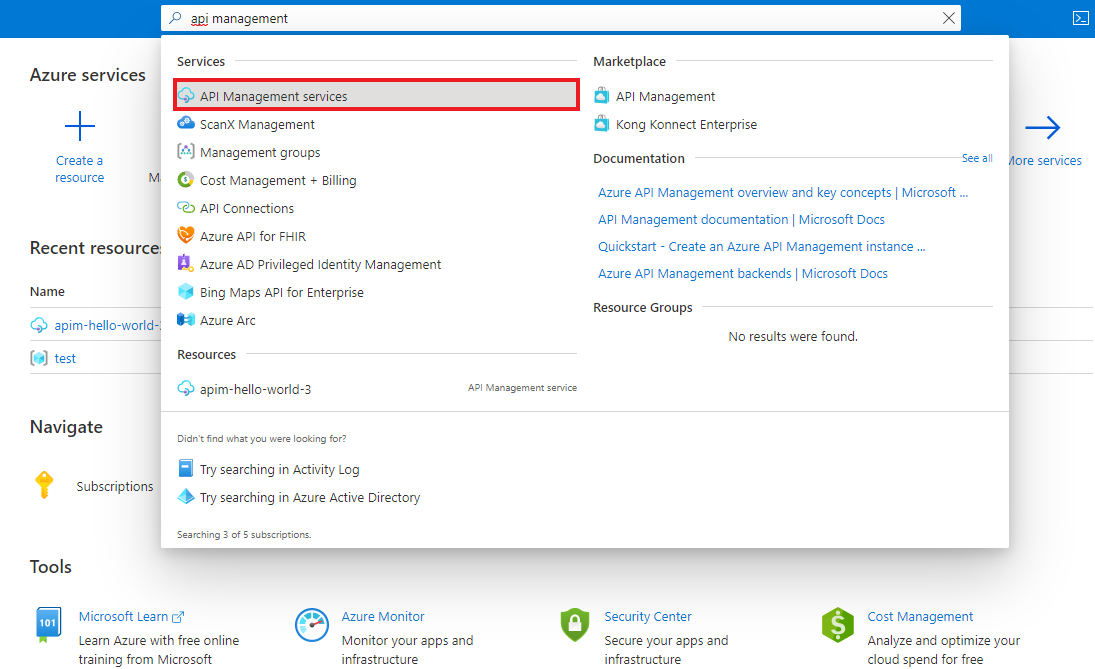
![[API Management サービス] ページの API Management インスタンスを示すスクリーンショット。](../includes/media/api-management-navigate-to-instance/view-apim-new.png)
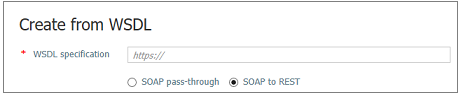
![[API Management サービス] ページを示すスクリーンショット。](../includes/media/api-management-append-apis/service-page-1.png)
![[概要] ページでの [API] の選択を示すスクリーンショット。](../includes/media/api-management-append-apis/api-select-1.png)
![[インポート] コマンドを示すスクリーンショット。](../includes/media/api-management-append-apis/append-02.png)